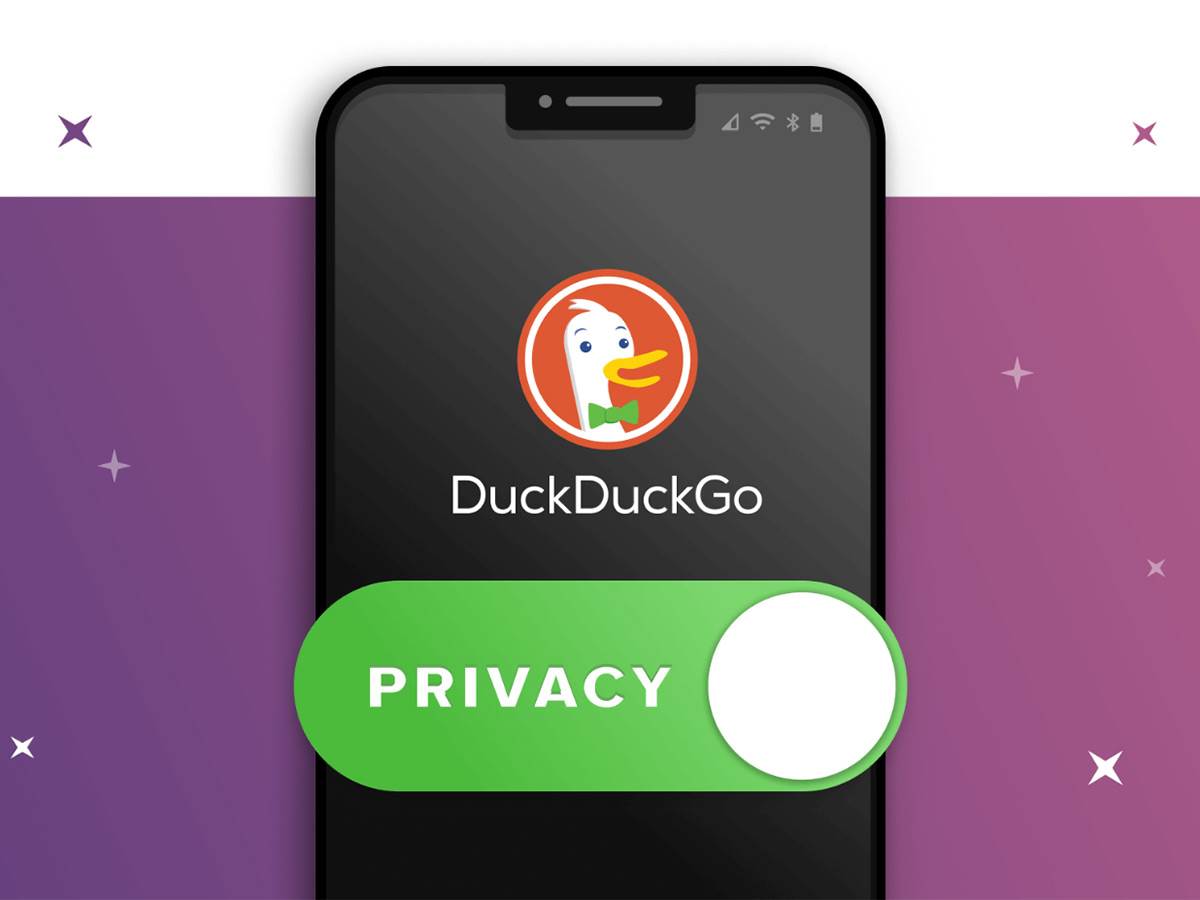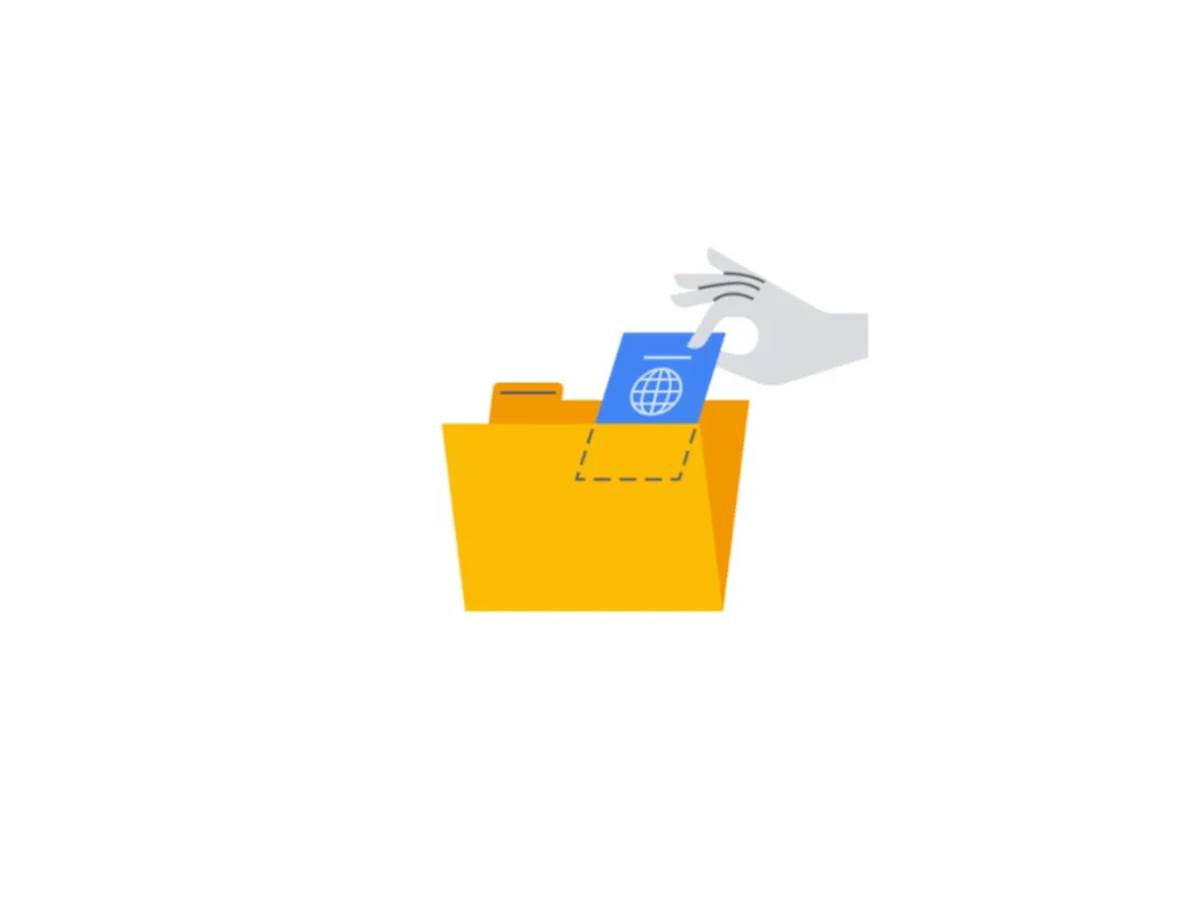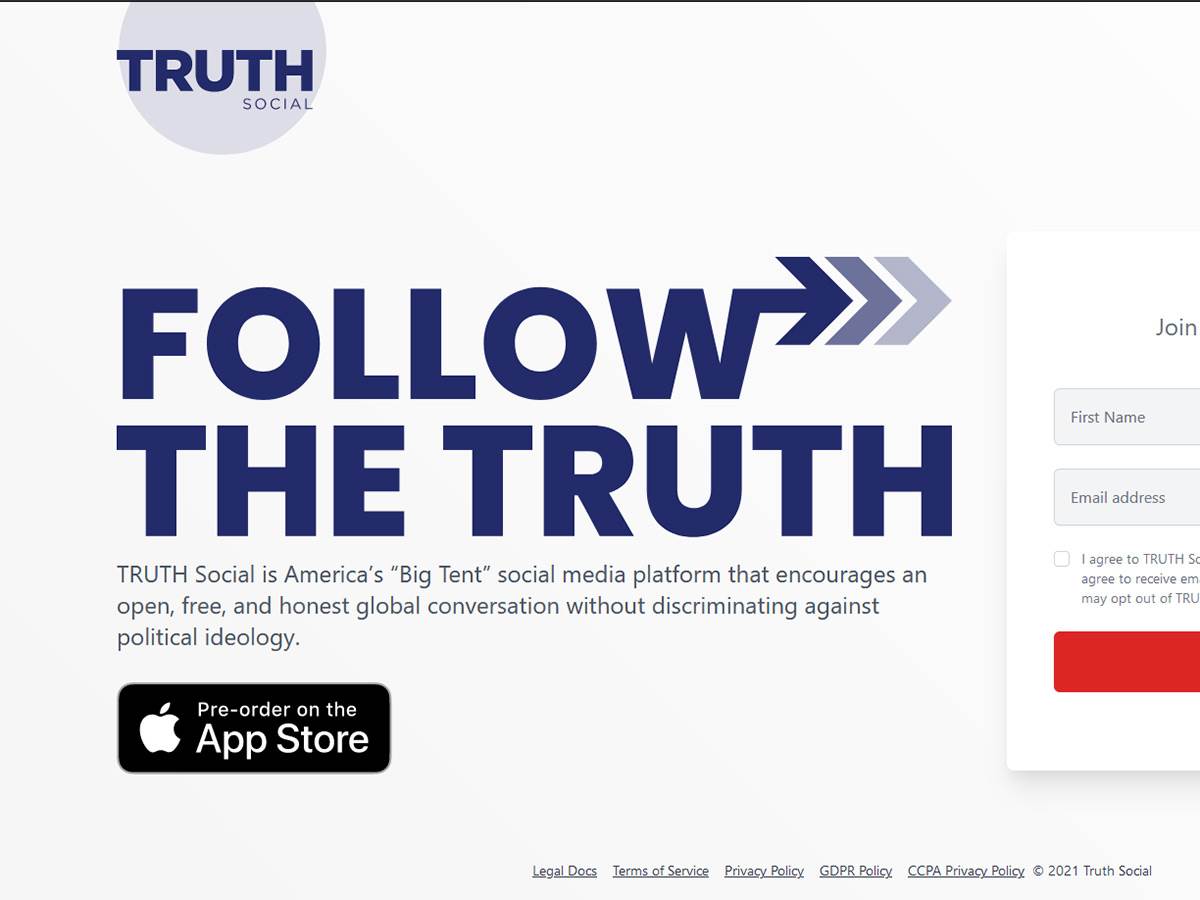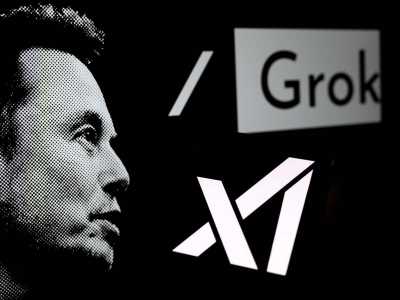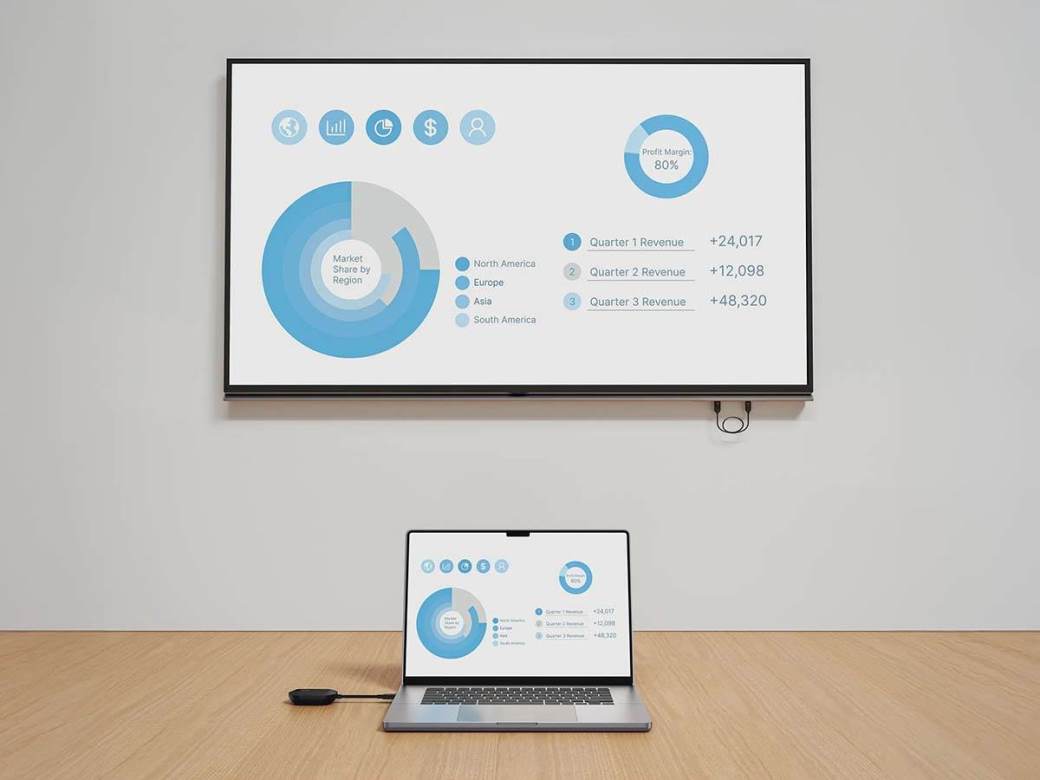Neki žele da ono što su tražili sakriju od drugih, a ne radi se samo o privatnosti – sačuvana istorija pretraživanja može da uspori Google Play prodavnicu.
Google Play Store obično čuva ključne reči koje su se koristile tokom pretraživanja, što je korisno kada se često pretražuju iste stvari.
Neki ipak žele da ono što su tražili sakriju od drugih, a ne radi se samo o privatnosti – sačuvana istorija pretraživanja može da uspori Google Play prodavnicu.
Brisanje istorije pretraživanja je srećom jednostavno, pa pretraživani pojmovi mogu lako da se obrišu s Android uređaja.
Oni kojima smeta iskakanje prethodno pretraživanih pojmova, problem mogu da reše ukoliko ih obrišu, a preporučuje se radnja obavlja s vremena na vreme kako bi sve besprekorno funkcionisalo.
Prvi korak podrazumeva otvaranje Google Play aplikacije, a dovoljno je da se klikne na Play ikonicu na displeju telefona ili nekog drugog uređaja. Potom je potrebno da se otvori meni koji se nalazi u gornjem desnom uglu ekrana. U podešavanjima se nalazi sekcija „Account and device preferences”, a iz nje može da se briše istorija samo za uređaj s kojeg se pristupa.
Iako su Google nalozi često povezani, brisanje istorije funkcioniše samo za određeni uređaj. To znači da radnja mora da se ponavlja posebno za svaki tablet ili telefon.
Važno je da se zna da Google Play čuva i svaku aplikaciju koju je korisnik preuzeo, čak i kada su obrisane. Podaci se skladište u okviru Play naloga, a bilo bi dobro da se obrišu kako bi prodavnica brzo reagovala na nove zahteve.
Uklanjanje podataka o obrisanim aplikacijama se takođe obavlja u podešavanjima za Google Play Store, u okviru sekcije „My apps & device“, kada se klikne na Manage tab. Potom je potrebno da se u pop-up meniju izabere „Not installed“, nakon čega se pojavljuje spisak svih aplikacija koje su ikada preuzete, pa obrisane. Korisnik onda može da obriše one koje ne namerava da ponovo preuzima – dovoljno je da ih označi, te da klikne na ikonicu za brisanje u gornjem desnom uglu.
Brisanje aplikacija i istorije pretraživanja je posebno korisno za uređaje koji se dele s drugima, budući da više korisnika važi i više nepotrebnih podataka. Čišćenje Google Play prodavnice je jednako korisno kao čišćenje kuće – niko ne uživa u prašini i nepotrebnim aplikacijama.
Postanite deo SMARTLIFE zajednice na Viberu.